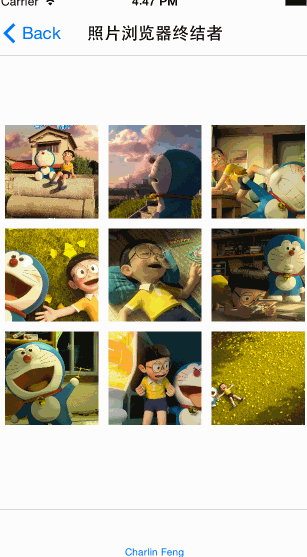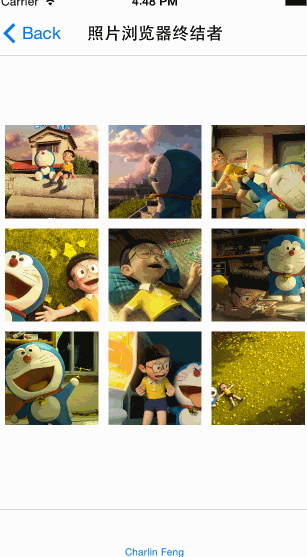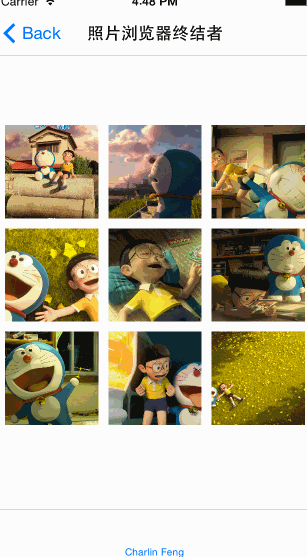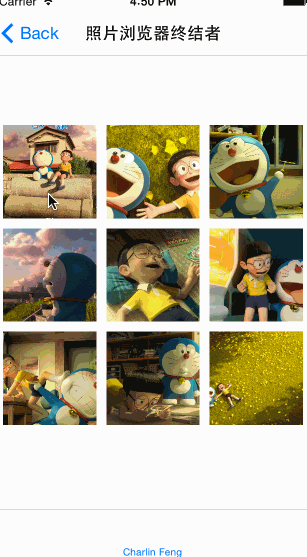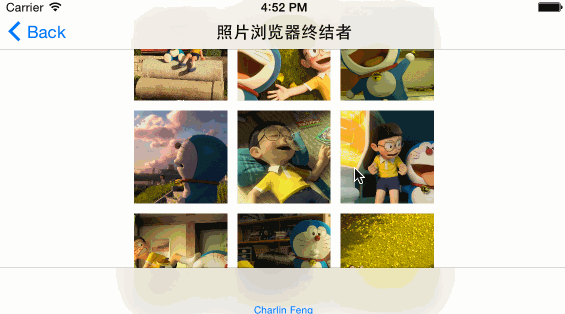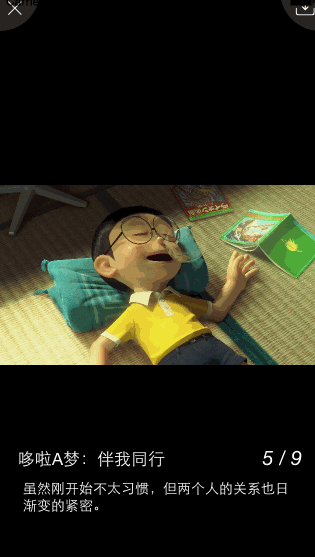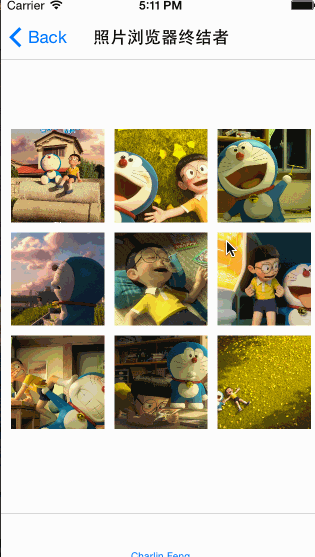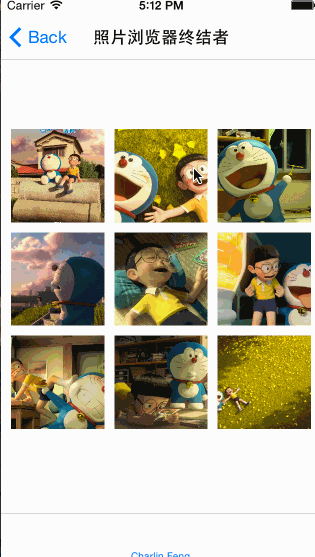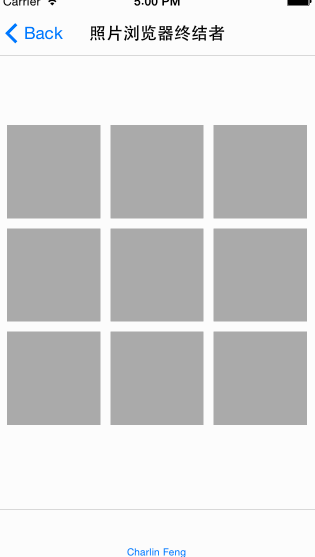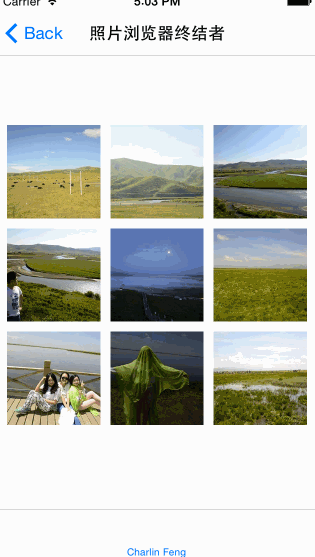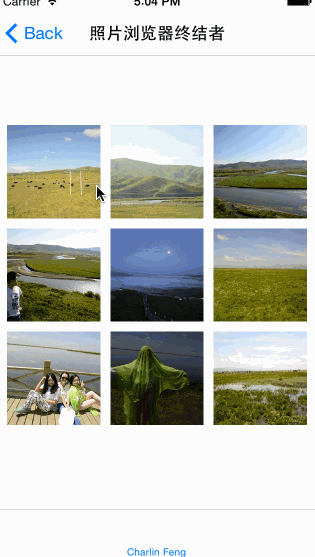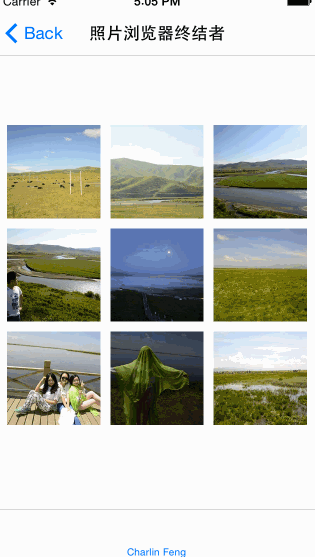- 判断iOS应用是否开放HTTP权限的方法
- iOS阶段学习第28天笔记(UIView的介绍)
- 地图找人应用IOS源码
- 【翻译】自定义UIViewControllerTransitions
- Swift基础语法之变量函数
- iOSUI进阶03
- 在IOS中为什么使用多线程及多线程实现的三种方法
- iOS各种控件默认高度
- ParseChat应用源码ios版
- 【读书笔记】UIFont-动态下载系统提供的多种中文字体网址
- CoreAnimation-08-CATransition
- [iOS基础控件-5.1]UIScrollView
- CocoaPods安装和使用教程
- iOS-----使用addressBook管理联系人之修改联系人
- 【读书笔记】iOS-TaggedPointer对象-注意事项
- iOS8提供TestFlight方便开发者测试软件(转)
- [iOSUI进阶-1]自定义控件
- 【读书笔记】iOS-NSString的length
- ReactiveCocoaTutorial[2]=百变RACStream;
- 举例详解iOS开发过程中的沙盒机制与文件
- iOS绘图
- iOS微信第三方登录实现
- iOS验证码倒计时(GCD实现)
- 【读书笔记】iOS-NSDictionary与NSArray的比较
- OpenGLES3.0之Shaderandprogram(七)
- Note_Master-DetailApplication(iOStemplate)_02_YJYAppDelegate.m
- iOS开发之使用CocoaPods更新第三方出现“targetoverridesthe`OTHER_LDFLAGS`……”问题解决方案
- Objective-C——判断对象等同性
- Objective-C实例方法可见度,方法
- 【读书笔记】iOS网络-负载
终结照片浏览器应用ios源码
|
(2) 无NavBar,无TabBar 照片浏览器是隐藏了状态栏的,在ios7下状态栏是基于Cotroller管理的,但这个不方便我操作,所以你需要在info.plist文件中加一个属性:View controller-based status bar appearance 并将值设置为NO。 (3) 有NavBar,无TabBar
(4) 无NavBar,有TabBar 有TabBar的情况下尤为要注意:因为照片浏览器是添加在vc之上的(能自动旋转,并在设计上是合理的),所以您的vc最好是全屏布局的,就是说最好不要使用vc.edgesForExtendedLayout,否则你可能会发现您的照片浏览器不是全屏的大小。 (5) 有NavBar,有TabBar
(6) Push模式请直接设置pbVC.showType = PhotoBrowser.ShowType.Push Push模式界面已经自定义,统一了界面
(7) Modal模式请直接设置pbVC.showType = PhotoBrowser.ShowType.Modal 界面已经自定义
(8) 放大模型:仿网易新闻,经典OC版本模式请直接设置pbVC.showType = PhotoBrowser.ShowType.ZoomAndDismissWithCancelBtnClick 仿网易效果为:单击不会退出,但会切换隐藏或显示详细信息。 单击:显示详细信息再单击:隐藏详细信息并进入全屏深度查看模式,此模式下无pageControl
(9) 放大模式:微信、新浪微博缩放模式大家在OC版本反馈想要的功能,,经典OC版本无此功能 请直接设置pbVC.showType = PhotoBrowser.ShowType.ZoomAndDismissWithSingleTap 仿微信效果为:单击不会切换详细信息,而是直接就退出。 注:此模式下可定制详细信息显示模式,下面会写到。
(11) 图片保存图片做了重复保存逻辑,但下一次再次进入照片浏览器还是可以再次保存OC版本做了严密的仿重复保存处理,不过代价略高。注:我看了微信、微博也是一样的,下次进入还是可以重复保存,所以不纠结
(12) 信息滚动查看:大家在OC版本反馈想要的功能请注意查看第2页详细文字过少因而不能滚动,而第1页文字过多,是可以上下滚动查看的注:文字过少不可滚动。文字过多可直接滚动,可选中文字。
(13) 单击模式:详细信息模式有标题以及具体的详细说明文字信息注:默认为显示详细信息,单击退出模式下此功能可定制,请参见下一个示例
(14) 单击模式:去除详细信息模式,仿微信这个是大家在OC版本反馈想要的功能 无标题以及详细文字,但有pageControl 请设置以下代码,注意此功能仅仅在ZoomAndDismissWithSingleTap下有效 //强制关闭显示一切信息 pbVC.hideMsgForZoomAndDismissWithSingleTap = true
(15) 缩略图未加载成功,大图也没有加载成功默认使用动态生成的黑色图片缩放 swift中的图片缓存框架Haneke目前不支持下载进度,所以没有图片下载进度,其他有进度的框架又是只支持ios8以上。不过我在Haneke的issue中请教了如果获取进度,不过作者还没有回复我。如果有了进度功能,我会尽快添加进度指示。 (16) 缩略图加载成功,大图没有加载成功缩略图动态到照片浏览器正中间120*120缩略图占位状态
(17) 缩略图加载成功,大图也加载成功缩略图直接缩放到高清大图计算后的位置占位状态
(18) 缩略图加载成功,图片查看中下载成功及动画由缩略图占位动态变化到高清占位状态
|
详细说明:http://ios.662p.com/thread-2527-1-1.html
- 上一篇文章: IOSXib使用——为控制器添加Xib文件
- 下一篇文章: 关于获取tableView中cell数据的处理
- iOS开发笔记基于wsdl2objc调用asp.netWebSe
- iOS开发日记29-UIAlertController
- ios8UITableViewsection不显示
- iOS模仿电子书首页实现书架布局样式
- IOS中的多线程和NSRunLoop概述(转载)
- IOS开发复习笔记(1)-OC基础知识
- iOS-再谈ARC里内存问题,ARC里数组、对象内